Civil 3Dを業務で利用したいけれど、使い方が分からないと悩む方も多いのではないでしょうか。
ほかにも、Civil 3Dの基本的な使い方や、必須準備について気になっている方もいるはずです。
そこでこの記事では、Civil 3Dの基本的・実践的な使い方をわかりやすくまとめました。
また、Civil 3Dを利用するうえで必要なJツールのダウンロード方法も解説しているので、ソフト準備・活用の参考にしてみてください。
Civil 3Dとは?
Civil 3Dとは、エンジニア向けソフトウェアを提供しているAutodesk社のBIMソフトです。
3Dモデルを使って設計・施工の検討を実施できるBIMソフトは複数あり、その中でもCivil 3Dには、次の役割・使い方があります。
- 2D・3D図面の作成・編集
- 地形データの作成・編集
- 土量計算
また、Civil 3Dの大きな特徴は「AutoCAD」の機能・UI(ユーザーインタフェース)を使えることです。ただBIMソフトとして地形データを編集できるのではなく、AutoCADとしての使い方ができる作図ツールとしても役立ちます。
Civil 3Dは、Autodesk社が提供するBIMソフトの中でも高頻度で利用するツールです。
Civil 3Dの使い方以外に、概要やできることを詳しく知りたい方は以下の記事を参考にしてみてください。
Civil 3Dの基本的な使い方
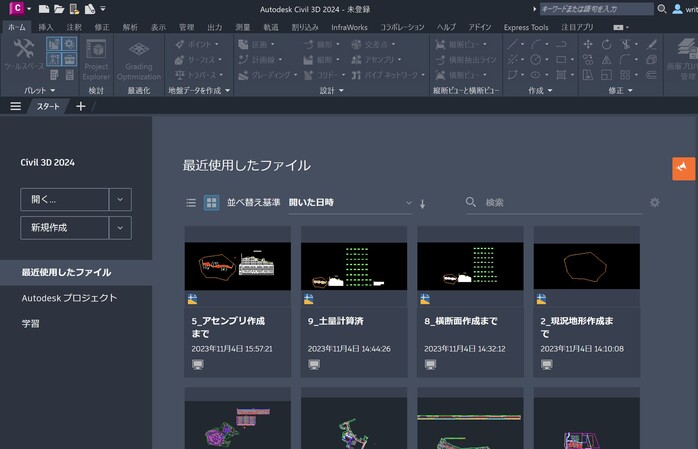
まずは、Civil 3Dを操作するうえで必須となる「基本的な使い方」を紹介します。
ここで紹介するのは、次項で解説するCivil 3Dの実践的な使い方を学ぶために必要な知識です。
初めてCivil 3Dに触れる方は、ぜひ基本的な使い方から学びましょう。
データ管理方法
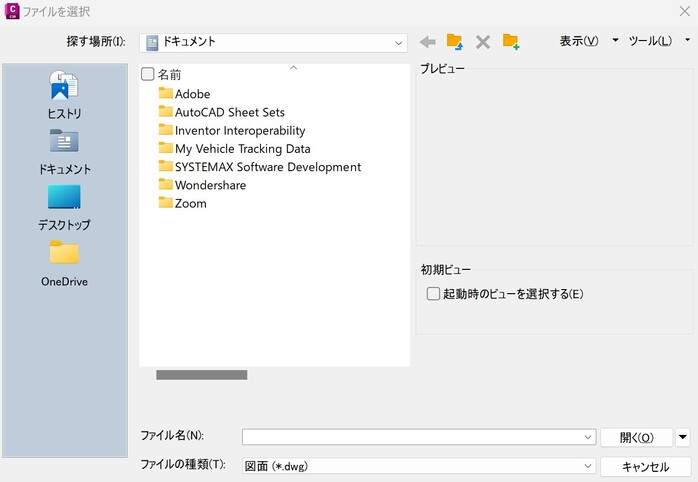
Civil 3Dは基本的に、PC内に保存されたデータを使って図面を作成・編集します。
クラウドサービスには対応していないため、自身でフォルダを作成して管理しなければなりません。
またCivil 3Dの管理データは、Autodesk社で指定されている次の拡張子と決まっています。
| 管理データとしての拡張子 | 使い方 | 概要 |
| dwg | 全データの取りまとめ | dws、dxf、dwtの設定をまとめて保存できる |
| dws | 標準設定の反映 | 画層、文字スタイル、線種、寸法スタイルを含む |
| dxf | 作図データの保存 | 作図した図面データを含む |
| dwt | 図面のテンプレート化 | 図面枠線やオブジェクトの情報を含む |
3Dモデルの作成方法

Civil 3Dは、ウィンドウ上部に表示されているリボン・ツールから機能を選択して、3Dモデルを作成します。
よく利用する機能は「ホーム」リボン、詳細な機能を使う場合には「挿入」「修正」といったほかのリボンからツールを選びましょう。また、自身がよく利用する機能は、ショートカットとして保存・活用する使い方もあります。
出力方法
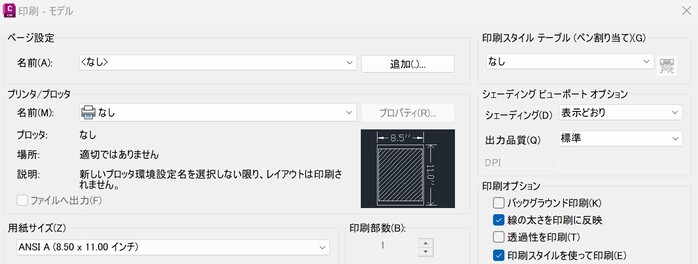
Civil 3Dで作成したデータは、紙資料として印刷可能です。
また、以下に示す豊富なデータ出力の使い方も用意してあります。
- 画像として出力
- 特定のシートだけ出力
- 3Dモデルの点群だけ出力
- Autodesk指定データ以外の拡張子で出力
ちなみにCivil 3Dは、他社製品で使えるデータ拡張子としても出力可能です。
複数のソフトを活用する場合には、変換ツールという使い方もできます。
Civil 3Dの実践的な使い方
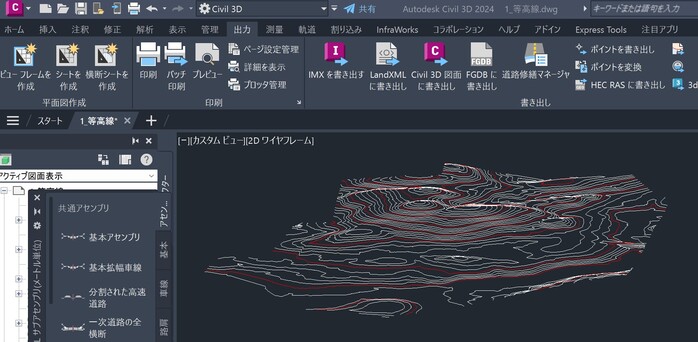
ここからは、Civil 3Dの実践的な使い方を解説します。
紹介する項目はすべて業務で利用する使い方ばかりです。
画像付きで解説しているので、ぜひチェックしてみてください。
2Dモデルからサーフェスを作成する
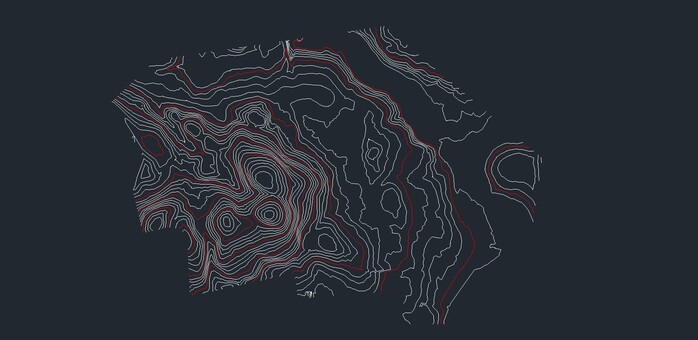
Civil 3Dでは、用意した2Dモデルから地形として利用する3Dの面データ「サーフェス」を作成できます。主な手順は次のとおりです。
- 「ホーム>設計>計画線>オブジェクトから計画選を作成」で線分・ポリラインを計画線に変更する
- 「Jツール>等高線標高設定/入力」を使って各種等高線に標高を与える
※Jツールのダウンロード方法は後述
するとデータ全体に標高が反映され、3Dで表示できるようになりました。
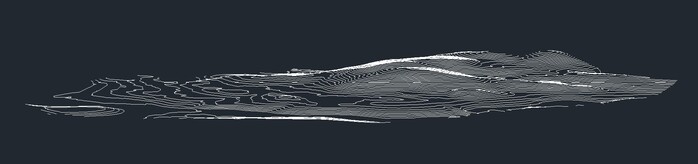
最後に、作成したデータをサーフェス化します。
手順を以下に整理しました。
- 「ホーム>修正>分解」を使って計画線の状態を元の線分・ポリラインに戻す
- 「ホーム>地盤データを作成>サーフェス>サーフェスを作成」を選択する
※ウィンドウ左側のツールスペースにサーフェスが追加される - 「ツールスペース>サーフェス>等高線>右クリック追加」を選択する
- サーフェス化したい図面データを囲んでクリック
この手順を踏むことによって、すべての点を線で結んだサーフェスが完成します。
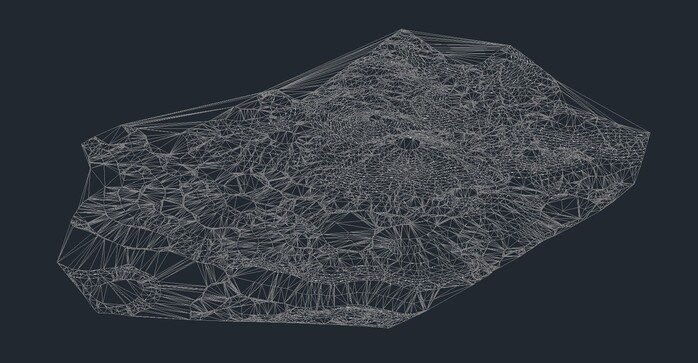
縦横断図を作成する
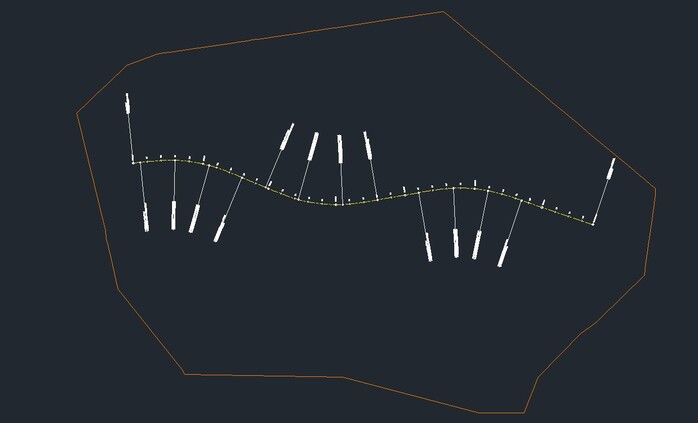
Civil 3Dの「ホーム>縦断ビューと横断ビュー」の使い方を覚えれば、用意した線形・現況地形(サーフェス)から自動で縦横断図を作成できます。例えば、上画像のようにサーフェスと線形が用意できたとしましょう。
線形・現況地形(サーフェス)のデータが揃えば、後は以下の項目を選択することによって縦断図・横断図を自動で作成できます。
- 「ホーム>縦断ビューと横断ビュー>縦断ビュー>縦断ビューの作成」
- 「ホーム>縦断ビューと横断ビュー>横断ビュー>横断ビューの作成」
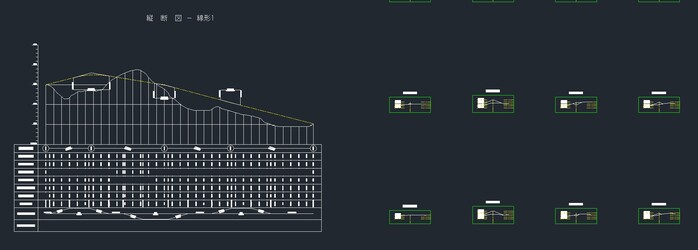
ちなみに作成した縦横断図は、線形に変更を加えると自動で図面内容が更新されます。
Civil 3Dの使い方を覚えてしまえば、縦横断図を手動で作成する必要がなくなるのです。
土量を計算する
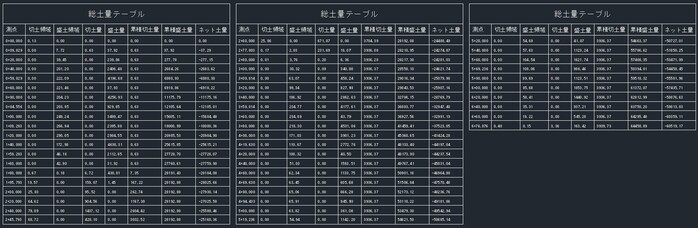
前述した線形・現況地形(サーフェス)があれば、自動で土量算出するといった使い方ができます。線形に設定した幅やのり面勾配といった情報を読み込ませることで、起点〜終点にかけての土量を瞬時に計算してくれるのです。
土量計算は「解析>土量とマテリアル」から実施できます。
情報をテーブルにまとめてくれるほか、csvやtxtデータとして出力することも可能です。
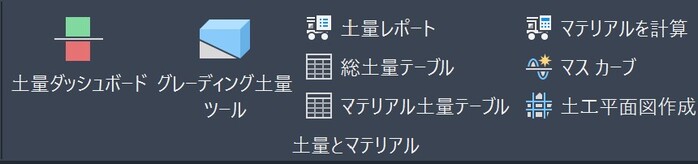
Cvil 3Dで使うJツールのダウンロード方法
Civil 3Dを導入する予定があるなら、使い方を覚える前に「Jツール(Autodesk® Civil 3D® 2024 日本仕様プログラム)」をダウンロードしてください。
Jツールとは、日本の図面作成の設定が反映されたテンプレートのことです。
Jツールをダウンロードしないと海外の基準が適用されてしまうので注意してください。
ちなみにJツールは、Civil 3D内の「アドイン>App Manager>Autodesk App Store Webサイトを開く」からダウンロード可能です。検索欄に「Jツール」「日本語使用プログラム」と入力すればすぐにJツールが見つかります。
Jツール最新版は2024
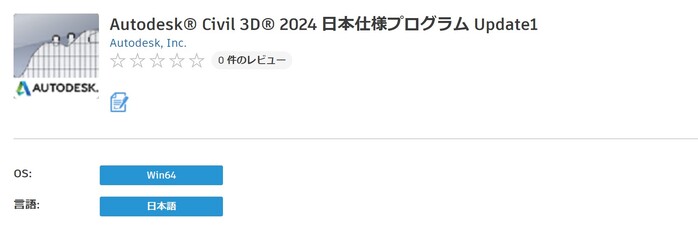
Jツールは、Civil 3Dのバージョンに合わせて更新されます。
2023年現在、Civil 3Dのバージョンは2024ですので、Jツールについても2024のバージョンを取得しましょう。
更新のたびに使い方・設定項目が変わるため、バージョンアップごとにJツールをダウンロードしてください。
Jツールが表示されないときの対処法
Jツールをダウンロードしたけれどタブが表示されないとお悩みなら、以下の手順でJツールのデータをロードしてください。
- コマンドラインに「CUILOAD」と入力してEnterを押す
- 表示されたポップアップで「Jtool.cuix」を参照する
※参照先「C:\Users\\AppData\Roaming\Autodesk\C3D 20XX\jpn\Support\Jtool.cuix」 - 読み込みが完了したらロードボタンをクリックする
表示されていなかったのは、読み込みが正常に完了していなかったのが原因かもしれません。
これでも表示されない場合は、一度Jツールのデータを削除し、再ダウンロードするのがおすすめです。
Civil 3Dの使い方をトレーニングする方法
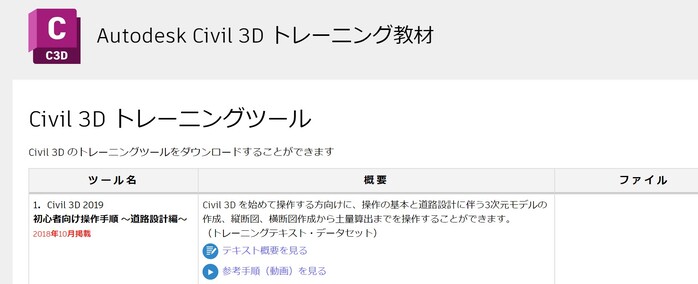
本記事で紹介したCivil 3Dの使い方をトレーニングしたい方向けに、使い方を学べるおすすめのトレーニング方法を2つ紹介します。
Autodesk提供の無料教材を利用する
Autodesk社は、Civil 3Dを含むBIMソフト利用者向けに無料のトレーニング教材を配布しています。学習用の資料のほか図面データも入手できるので、効率よく使い方を学べるのが魅力です。
例えば、次の使い方を学習できます。
- 道路設計
- 造成
- 河川設計
- サブアセンブリ
- データ入出力
また、Civil 3Dで利用できる「AutoCAD」の3D作図方法を学ぶのもおすすめです。
以下の記事で使い方を解説しているので、ぜひチェックしてみてください。
オンラインセミナーに参加する
Civil 3Dの使い方を学びたいなら、オンラインセミナーに参加するのがおすすめです。
Civil 3Dに関する基礎知識を説明してもらえるほか、講師が操作している様子を見ながら使い方を学習できます。
オンラインセミナーは「Autodeskセミナー」「民間セミナー」の2タイプが提供されています。
まずは、気になるセミナーがないか探してみてください。
Civil 3Dの使い方に関するよくある質問
Civil 3Dの使い方についての不安・疑問を解消するために、よくある質問を2つ整理しました。
設計や施工の検討に役立つのはもちろん、業務で頻繁に利用する作図ツールとしても利用可能です。汎用性に優れる使い方ができるため、BIMソフトの主役という役割があります。
Civil 3Dの使い方まとめ
今回はCivil 3Dの基本的な使い方、実践的な使い方、そしてJツールのダウンロード方法のことをわかりやすく解説しました。
Civil 3Dを業務に適用したいのなら、まず使い方を学ぶことが重要です。
Autodeskや民間企業が使い方を学べるトレーニングテキスト・セミナーを提供しているので、ぜひ活用してみてください。
もしCivil 3Dを導入して使い方を学びたいのなら、無料体験版からスタートするのがおすすめです。Civil 3Dの全機能を無料で1ヶ月間使用できるので、ぜひ申し込んでみてください。






